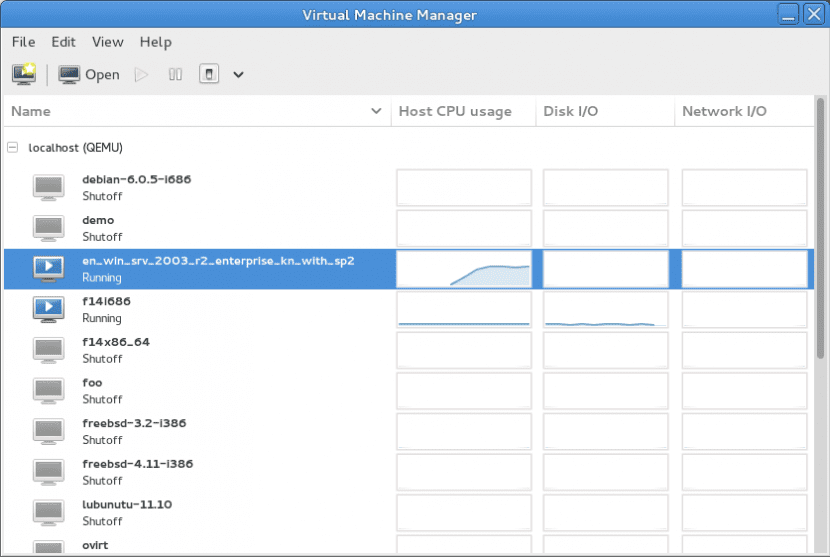
समाधान वर्चुअलाइजेशन तेजी से उपयोग किया जा रहा है, और इसके लाभ सवाल से बाहर हैं क्योंकि वे हमें अपने निपटान में अलग-अलग प्लेटफ़ॉर्म की अनुमति देते हैं, या तो विकास, परीक्षण, सर्वर या उस कार्य के लिए जिसे हमें ज़रूरत है, अधिग्रहण की लागत में गिरावट के बिना। इसके लिए नया हार्डवेयर। और हमारे पास सबसे अच्छे ज्ञात विकल्पों में से है VMware, Virtualbox या हाइपर-वी, लेकिन एक ऐसा है जो व्यावहारिक रूप से मूल निवासी है ग्नू / लिनक्स और यह कहा जाता है केवीएम.
इसका नाम इनिशियल से आता है कर्नेल वर्चुअल मशीन (कर्नेल वर्चुअल मशीन) और हमें लिनक्स मशीन पर लिनक्स और विंडोज प्लेटफॉर्म चलाने की अनुमति देता है। यह एक बहुत शक्तिशाली समाधान है, लेकिन सभी लचीलेपन से ऊपर, मुख्य रूप से इस तथ्य के कारण कि यह है कर्नेल में एकीकृत अगर हम चाहें तो कमांड लाइन से या ग्राफिकल इंटरफेस (वेट-मैनेजर) से भी इसका इस्तेमाल कर सकते हैं।
हाँ, KVM स्थापित करने के लिए हमें वर्चुअलाइजेशन के लिए समर्थन देने के लिए हमारे हार्डवेयर की आवश्यकता होगी, कुछ ऐसा जो सामान्य तौर पर कोई भी नई टीम हमें देने जा रही है, लेकिन यह निश्चित रूप से जानने के लिए कभी नहीं होता है। इसलिए हम एक टर्मिनल विंडो खोलते हैं (Ctrl + Alt + T) और चलाते हैं:
egrep -c '(svm | vmx)' / proc / cpuinfo
यदि परिणाम 0 है तो इसका अर्थ है कि हमारा हार्डवेयर वर्चुअलाइजेशन के लिए समर्थन प्रदान नहीं करता है, दोनों इंटेल वीटी-एक्स और एएमडी-वी के लिए, लेकिन अगर इसके विपरीत हम 1 या 2 प्राप्त करते हैं तो इसका मतलब है कि हम सक्षम हैं। हमारे कंप्यूटर पर KVM स्थापित करें, इसलिए हम इसकी तैयारी करते हैं लेकिन ध्यान देने की जरूरत है BIOS से वर्चुअलाइजेशन सक्षम करें, इसलिए यदि इस आदेश के साथ आगे बढ़ने के बावजूद कुछ विफल हो जाता है, तो हम पहले से ही जानते हैं कि हमें कहाँ जाना है।
हम आवश्यक पैकेज स्थापित करते हैं:
sudo apt-get install qemu-kvm libvirt-bin Bridge-utils के गुण-प्रबंधक
फिर हमें जरूरत है हमारे उपयोगकर्ता को libvirtd समूह में जोड़ें, क्योंकि केवल वे उपयोगकर्ता जो इस समूह से संबंधित हैं या रूट केवीएम का उपयोग करने में सक्षम हैं। उदाहरण के लिए, उपयोगकर्ता ग्वेल को जोड़ने के लिए libvirtd जिसे हम निष्पादित करते हैं:
सुडो एड्यूसर गिल लिबविडेट
एक बार जब यह हो जाता है तो हमें सत्र को बंद करना होगा और इसे फिर से शुरू करना होगा, और पहली बात यह है कि ऐसा करते समय हमें निम्नलिखित कमांड को निष्पादित करना होगा, जो हमें आभासी मशीनों की सूची दिखाएगा। कौन सा कोर्स खाली होना चाहिए:
virsh -c qemu: /// सिस्टम सूची
ठीक है, हम शुरू करने के लिए तैयार हैं KVM में एक वर्चुअल मशीन बनाएँ, और सबसे आसान चीज का उपयोग करना है आभासी मशीन प्रबंधकग्राफिकल टूल जिसे हमने कुछ कदम पहले स्थापित किया था। हम बाईं ओर पहले आइकन पर क्लिक करते हैं (ऊपरी मेनू बार में) जो वह है जो हमें वर्चुअल मशीन बनाने की अनुमति देता है, और हम उस नाम को इंगित करते हैं जो हमारी वर्चुअल मशीन के पास होगा, जिस तरह से हम नीचे जा रहे हैं। इसका उपयोग करें: ISO या CDROM छवि, नेटवर्क स्थापना (HTTP, FTP, NFS), नेटवर्क बूट (PXE) के माध्यम से या किसी मौजूदा छवि को आयात करके।
हम पर क्लिक करें 'अगला' और अब हमें प्रवेश करने के लिए कहा गया है आईएसओ छवि के लिए रास्ता (या नेटवर्क पते पर, या आयात करने के लिए छवि के लिए, हम पिछले चरण में जो कुछ भी चुने गए हैं उसके आधार पर), और एक बार जब हम ऐसा करते हैं तो हम ऑपरेटिंग सिस्टम के प्रकार और उस से मेल खाने वाले संस्करण का चयन करते हैं। फिर पर क्लिक करें 'अगला' और अब हम जो संकेत करेंगे वह हमारी वर्चुअल मशीन की मेमोरी और सीपीयू की मात्रा होगी, हमेशा इस तथ्य को ध्यान में रखते हुए कि एक निश्चित तरीके से यह हमारे होस्ट कंप्यूटर से 'घटाया' जाएगा, इसलिए यह हमेशा सलाह दी जाती है कि यह न हो हमारे पास जो उपलब्ध है, उसके प्रति सौ से अधिक 50।
अगले पर क्लिक करने के बाद हमें उस चरण में ले जाया जाता है जिसमें हमें होना चाहिए नेटवर्क कॉन्फ़िगर करें, और यहां डिफ़ॉल्ट रूप से NAT कॉन्फ़िगरेशन का उपयोग हमेशा किया जाता है जो हमें नेटवर्क से 'बाहर निकलने' की अनुमति देता है लेकिन यह हमें अतिथि कंप्यूटर को हमारे स्थानीय नेटवर्क में एक से अधिक नहीं दिखाएगा। निश्चित रूप से हम इसे संशोधित कर सकते हैं यदि हमारे पास अलग-अलग आवश्यकताएं हैं (उदाहरण के लिए, यदि हम वर्चुअल सर्वर चला रहे हैं)। जब हमारे पास सब कुछ तैयार होता है तो हम उस पर क्लिक करते हैं 'समाप्त' और हम शुरू कर सकते हैं ऑपरेटिंग सिस्टम स्थापित करें जैसा कि हम एक साधारण टीम में करेंगे।
हम विभिन्न आभासी मशीनों और ऑपरेटिंग सिस्टम का परीक्षण करने में सक्षम होंगे, और यहां हम एक ही बात को कई बार कहते हैं: पसंद की स्वतंत्रता में हमारे पास लिनक्स की ताकत में से एक है। ऐसे लोग हैं जो वर्चुअलबॉक्स, क्यूईएमयू या वीएमवेयर पसंद करेंगे, और वास्तविकता यह है कि एक या दूसरे के पक्ष में प्रदर्शन कई कारकों पर निर्भर करेगा इसलिए सबसे अच्छा हम कर सकते हैं परीक्षण।
आपको बहुत बहुत धन्यवाद
मुझे आपका ट्यूटोरियल बहुत पसंद आया।
वास्तव में एक पत्र की कमी अनुदेश और परिणामों को बदल देती है जो कोई भी करना चाहता है
r: sudo adduser guille libvitd = libvirtd
ग्रेसियस
नमस्कार, महान ट्यूटोरियल, लेकिन पुस्तकालय ने मुझे एक समस्या दी, मैंने इसे इस प्रकार हल किया:
r: sudo adduser guille libvirt
Vbox VnWare के साथ वर्चुअलाइज्ड और उनमें से किसी ने भी मशीन चालू करने का विकल्प नहीं देखा जब आप इसे चालू करते हैं। KVM IS THE !!!!!!!!!! जी शुक्रिया !!!
सुप्रभात अगर यह किया जा सकता है लेकिन VMware कार्य केंद्र के साथ
https://www.sysadmit.com/2016/11/vmware-workstation-iniciar-maquina-virtual-automaticamente.html
सादर